So binden Sie Facebook-Bewertungen kostenlos auf Ihrer Website ein
Veröffentlicht: 2022-01-01Wie bindet man Facebook-Bewertungen auf der Website ein und warum müssen wir das überhaupt tun? Wenn Sie über diese Fragen nachdenken, dann haben wir einen aufschlussreichen Blog für Sie erstellt, der diese Themen behandelt.
Hier ist ein kurzer Überblick über die Schritte zum Einbetten von Facebook-Rezensionen auf der Website.
- Fügen Sie eine Facebook-Rezension mit dem Taggbox Widget hinzu
- Passen Sie die Facebook-Bewertungen an
- Generieren Sie den Einbettungscode
- Betten Sie die Facebook-Rezension auf der Website ein
Das Einbetten von Bewertungen auf einer Website kann sich als äußerst fruchtbar und einflussreich für die Steigerung der Website-Performance und des ROI erweisen. Wenn Sie nun darüber nachdenken, Bewertungen auf der Website anzuzeigen, dann ist es sehr offensichtlich, dass Sie Facebook-Bewertungen nicht verpassen dürfen.
Was sind Facebook-Bewertungen?
Mit dem wachsenden Einfluss digitaler und sozialer Medien unter den Benutzern nutzen immer mehr Benutzer diese Plattformen, um Informationen zu den Marken oder ihren Online-Einkäufen zu finden, zu erkunden, zu bewerten, zu vergleichen und darauf zuzugreifen.
Laut einer Online-Umfrage
- Über 80 % der Benutzer suchen aktiv nach Benutzerbewertungen, bevor sie einen Kauf tätigen.
- Über 85 % der Verbraucher finden nutzergenerierte Bewertungen einflussreicher als Markeninhalte
Facebook-Bewertungen sind eine einfache Möglichkeit für die Benutzer, die Qualität, den Wert, den Wert und ihre Erfahrung mit der Marke und dem Unternehmen direkt über die Unternehmensseite von Facebook zu überprüfen und zu bewerten.
Es gibt zwei einfache Möglichkeiten, Facebook-Rezensionen zur Website hinzuzufügen. Einer macht es manuell und ein anderer verwendet ein Social-Feed-Aggregator-Tool (automatisch).
Sehen wir uns also diese Schritt-für-Schritt-Anleitung an, um das Facebook-Bewertungs-Widget auf der Website hinzuzufügen und die Vorteile zu nutzen, die es bietet.
Betten Sie Facebook-Rezensionen kostenlos auf der Website ein
Taggbox Widget ist als UGC-Plattform eines der besten Tools, um Facebook-Seitenbewertungen kostenlos in die Website einzubetten. Hier haben wir also die einfachen und leichten Schritte erwähnt, mit denen Sie Facebook-Bewertungen auf der Website einbetten können.
1. Facebook-Rezensionen mit dem Taggbox-Widget hinzufügen/erstellen
1. – Erstellen Sie Ihr kostenloses Taggbox Widget-Konto oder melden Sie sich bei Ihrem bestehenden Konto an
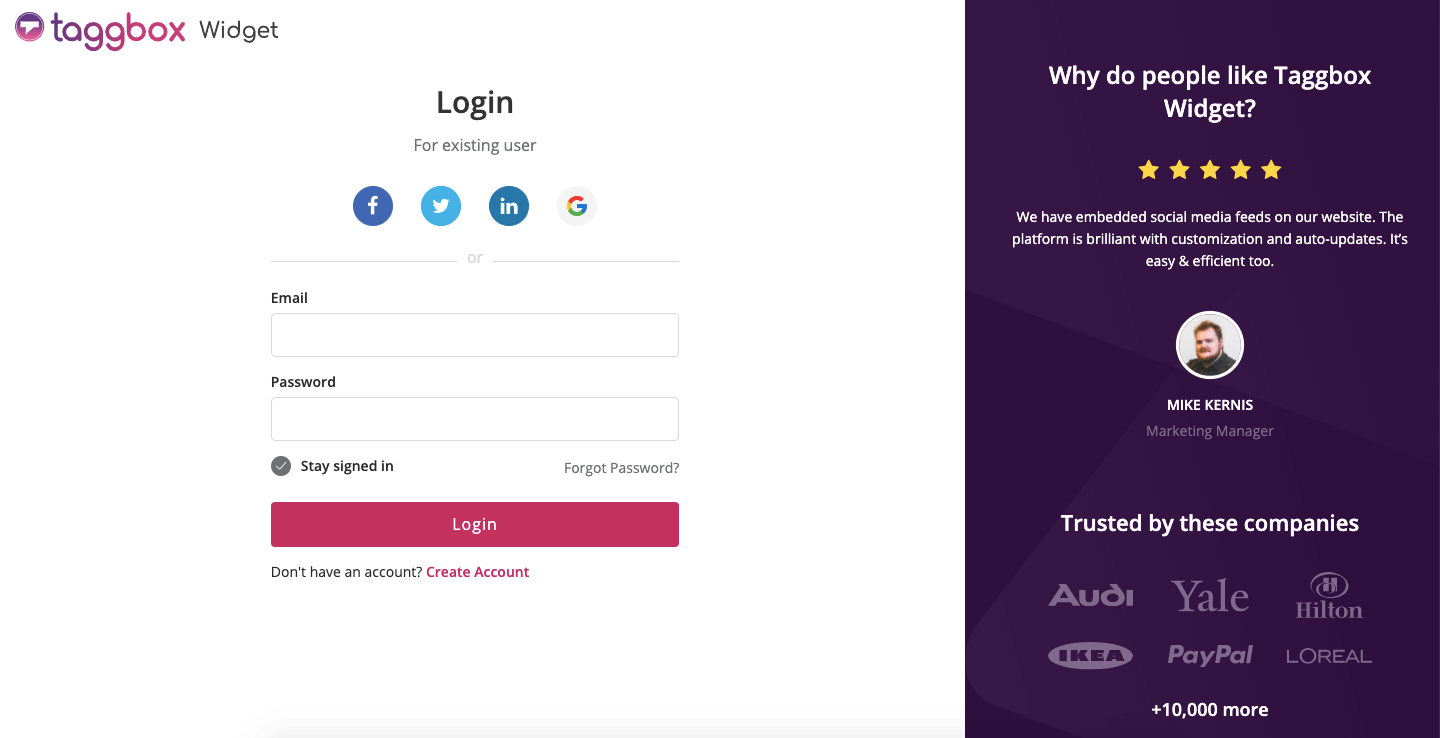
2. – Klicken Sie im Dashboard auf die Option „Social Feeds hinzufügen“ .
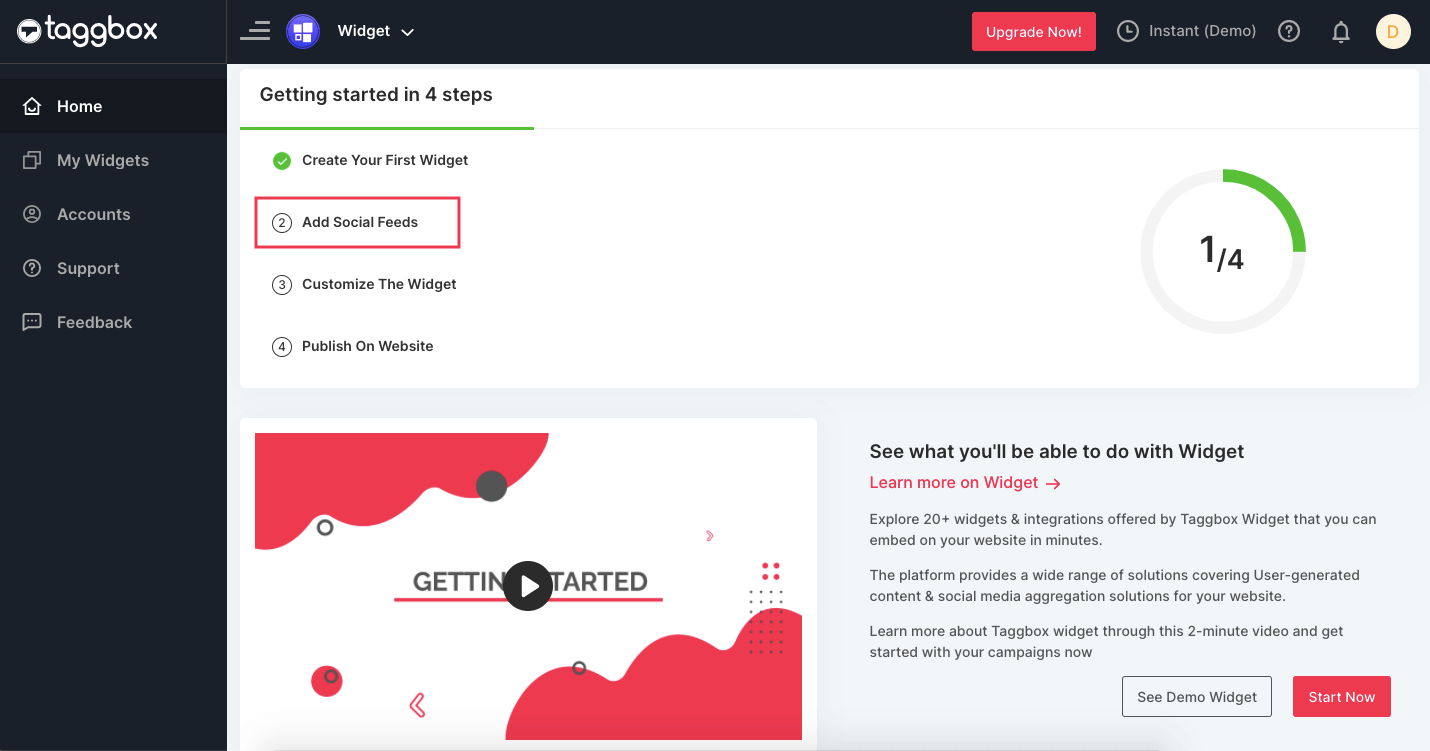
3. – Wählen Sie bei den verschiedenen Plattformen als Quelle „Facebook“ aus
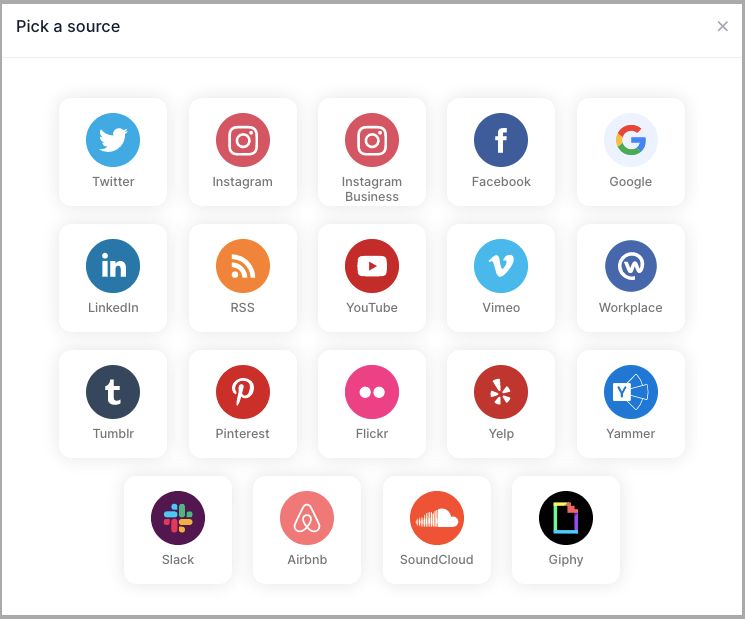
4. – Ein neues Pop-up erscheint, wählen Sie Seitenbewertungen und klicken Sie auf „Create Feed“ .
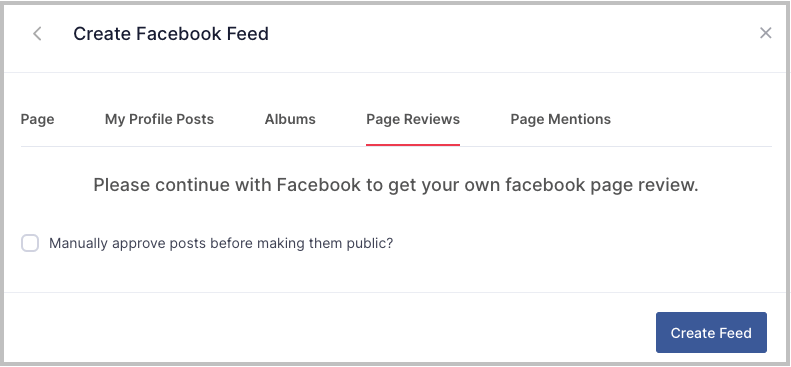
Geben Sie die erforderlichen Informationen ein und geben Sie Zugriff, um mit dem Abrufen der Bewertungen von der Facebook-Seite fortzufahren.
5. – Taggbox Widget holt dann automatisch die Bewertungen von Facebook in ein Widget.
Steigern Sie Ihr Website-Engagement und Ihre Conversions
Bestes Tool zum Einbetten wertvoller Facebook-Bewertungen
2. Passen Sie das Facebook-Bewertungs-Widget an
Sobald Sie die Bewertungen im Facebook-Widget gesammelt haben, werden Sie zum Widget-Editor weitergeleitet. Das Widget-Editor-Dashboard verfügt über die folgenden und viele weitere Optionen:
Personalisieren – Sie können Ihren Facebook-Bewertungs-Feed personalisieren, indem Sie den Beitragsstil ändern, Informationen anzeigen, Optionen zum Teilen in sozialen Netzwerken, benutzerdefinierte Beiträge anzeigen, ein Banner, Pop-ups und einen Hintergrund hinzufügen.
Sie können den Bewertungs-Feed sogar anpassen , indem Sie Design, Design, Layout, Schriftart, Farbe usw. des Bewertungs-Widgets ändern.
Moderat – Sie können entscheiden, welche Bewertungen angezeigt werden sollen, und unerwünschte Bewertungen einschränken. Außerdem können Sie eine Bewertung hervorheben, oben anheften, CTA hinzufügen oder sogar den Beitrag bearbeiten.
Analytics – Gewinnen Sie Einblicke in das Publikum durch Engagement und Webanalyse. Sie können die Gesamtzahl der Impressionen, Klicks, Benutzer, Stimmungsanalysen und viele weitere Details anzeigen.
Mehr – Sie haben die Möglichkeit, dem Widget zusätzliche Elemente wie On- Hashtag-Highlighter, Ticker, Filter, benutzerdefiniertes CSS usw. hinzuzufügen.
3. Generieren Sie den Einbettungscode für Facebook-Rezensionen
1. – Klicken Sie auf die Schaltfläche „Veröffentlichen“ in der linken unteren Ecke des Widget-Editors und wählen Sie die Option „ Auf Webseite einbetten “.
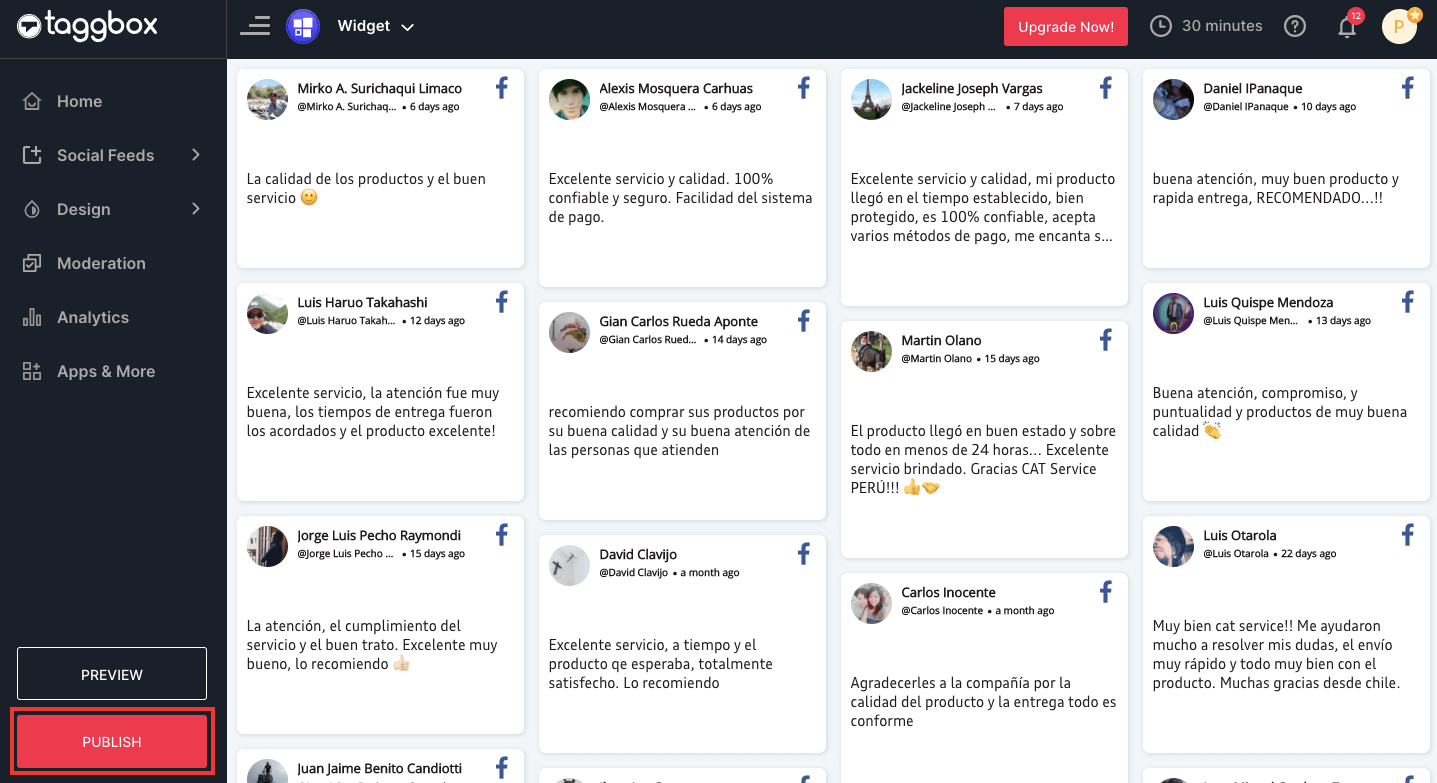
2. – Wählen Sie Ihre Website-Plattform aus den angegebenen Optionen im neuen Popup-Fenster aus, dh HTML, WordPress, Wix, Squarespace, Weebly, Shopify usw., und legen Sie die Höhe und Breite gemäß Ihrer Website fest. Kopieren Sie nun das generierte Facebook Einbettungscode überprüfen.
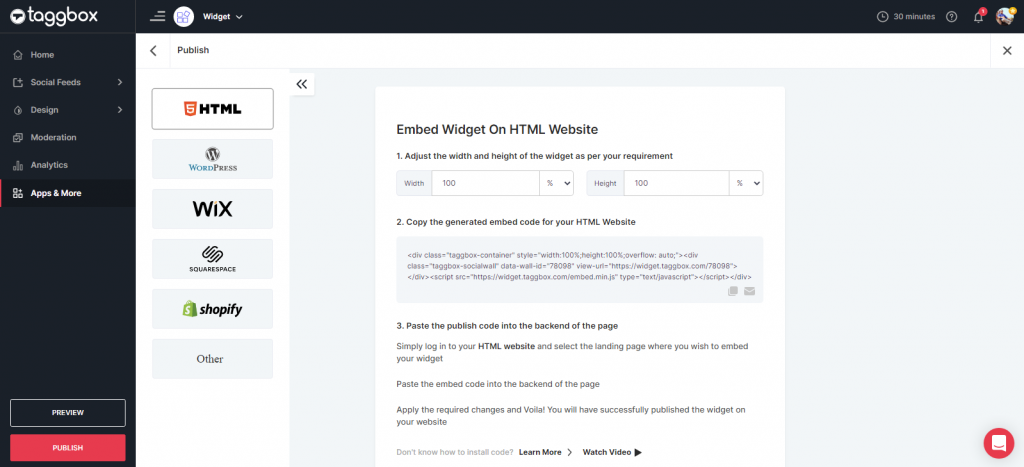
3. Jetzt haben Sie erfolgreich den „ Einbettungscode “ der Facebook-Bewertungen für Ihre Website generiert und kopiert. Befolgen Sie die unten angegebenen Schritte, um Ihre Facebook-Bewertungen auf der von Ihnen gewählten Website-Erstellungsplattform anzuzeigen.
4. Fügen Sie Facebook-Rezensionen auf verschiedenen Plattformen zum Erstellen von Websites hinzu
Hier sind einige berühmte und wichtige Website-Plattformen –
- HTML
- WordPress
- Wix
- Weebly
- Platz
- Shopify
Befolgen Sie die nachstehenden Schritte, um Facebook-Bewertungen auf Ihrer geeigneten Website-Plattform anzuzeigen.
4.1 Facebook-Rezensionen auf HTML-Website einbetten
Führen Sie die folgenden Schritte aus, um Bewertungen von Facebook-Seiten in eine HTML-Website einzubetten
- Wählen Sie HTML als Ihre Website aus, um Facebook-Rezensionen hinzuzufügen.
- Generieren Sie den Code aus Taggbox.
- Sobald der Einbettungscode generiert ist, kopieren Sie ihn in die Zwischenablage.
- Öffnen Sie nun das Webseiten-Backend, auf dem Sie den Facebook Social Hub anzeigen möchten.
- Fügen Sie den kopierten Code auf Ihrer Website-Seite ein.
4.2 Fügen Sie eine Facebook-Rezension auf der WordPress-Website hinzu
Befolgen Sie diese Schritte, um Ihre Facebook-Seitenbewertungen auf der WordPress-Website zu integrieren

- Wählen Sie WordPress als Ihre Website aus, um die Facebook-Rezensionen hinzuzufügen.
- Generieren Sie den Code aus Taggbox.
- Sobald der Einbettungscode generiert ist, kopieren Sie ihn in die Zwischenablage.
- Melden Sie sich auf der WordPress-Seite Ihrer Website an.
- Öffnen Sie den Seiteneditor dort, wo Sie ihn einbetten möchten.
- Fügen Sie den generierten Einbettungscode auf der Editor-Seite von WordPress ein.
4.3 Facebook-Rezensionen zur Website von Wix hinzufügen
Wix ist eine Cloud-basierte Website-Entwicklungsplattform, mit der Sie HTML5-Websites erstellen können.
Um Facebook-Rezensionen auf der Website von Wix einzubetten,
- Wählen Sie Wix als Ihre Website aus, um Facebook-Rezensionen hinzuzufügen.
- Generieren Sie den Code aus Taggbox.
- Sobald der Einbettungscode generiert ist, kopieren Sie ihn in die Zwischenablage.
- Melden Sie sich bei Wix an und klicken Sie auf die Schaltfläche (+) in der linken Ecke der Menüleiste.
- Wählen Sie aus weiteren Optionen im Menü HTML iframe aus.
- Fügen Sie den kopierten Code von Taggbox ein und klicken Sie auf Anwenden.
4.4 Facebook-Rezensionen auf der Weebly-Website einbetten
Weebly ist der Webhosting-Service, mit dem Sie Websites mit der Drag-Drop-Option erstellen können.
- Wählen Sie Weebly als Ihre Website aus, um die Facebook-Rezensionen hinzuzufügen.
- Generieren Sie den Code aus Taggbox.
- Sobald der Einbettungscode generiert ist, kopieren Sie ihn in die Zwischenablage.
- Um Facebook-Rezensionen zu integrieren, ziehen Sie den Einbettungscode per Drag & Drop auf die Seite, auf der Sie ihn einbetten möchten.
- Klicken Sie auf das HTML-Feld und wählen Sie die Option „Benutzerdefiniert bearbeiten“.
- Fügen Sie den kopierten Code hier ein, um die Bewertungen einzubetten.
4.5 Fügen Sie Facebook-Bewertungen auf der Squarespace-Website hinzu
Squarespace bietet SAAS (Software as a Service) für die Erstellung und das Hosting von Websites.
Um Facebook-Rezensionen auf der Squarespace-Website einzubetten,
- Wählen Sie Squarespace als Ihre Website aus, um Facebook-Rezensionen anzuzeigen.
- Generieren Sie den Code aus Taggbox.
- Sobald der Einbettungscode generiert ist, kopieren Sie ihn in die Zwischenablage.
- Navigieren Sie auf Squarespace zu der Seite, auf der Sie den Social Hub von Facebook einbetten möchten.
- Klicken Sie auf „+ Block hinzufügen/bearbeiten“.
- Wählen Sie Code aus dem Menü.
- Klicken Sie im URL-Feld auf das Symbol </>.
- Speichern Sie die Seite, um die Änderungen zu übernehmen.
4.6 Facebook-Rezension auf der Shopify-Website hinzufügen
Shopify ist eine E-Commerce-Building-Plattform. Um Bewertungen von Facebook-Seiten einzubetten, müssen Sie die unten aufgeführten Schritte ausführen.
- Wählen Sie Shopify als Ihre Website aus, um die Facebook-Rezensionen einzubetten.
- Generieren Sie den Code aus Taggbox.
- Sobald der Einbettungscode generiert ist, kopieren Sie ihn in die Zwischenablage.
- Melden Sie sich bei Ihrem Shopify-Konto an.
- Klicken Sie auf die Schaltfläche „Aktion“ und wählen Sie „Code bearbeiten“ aus dem Dropdown-Menü.
- Wählen Sie den Abschnitt aus, in dem Sie Ihren Einbettungscode anzeigen möchten.
- Fügen Sie hier den Taggbox-Code ein und klicken Sie auf Speichern.
Da ist es, Sie haben jetzt erfolgreich Facebook-Bewertungen auf der Shopify-Website eingebettet.
Facebook-Rezensionen zur Website hinzufügen (manuell)
Schritt 1. Melden Sie sich bei Ihrem Facebook-Konto an und navigieren Sie zum Bewertungsbereich Ihrer Facebook-Seite.
Schritt 2. Wählen Sie die Bewertung aus, die Sie einbetten möchten, und klicken Sie auf den oberen rechten Pfeil der Bewertung.
Schritt 3. Wählen Sie aus der angezeigten Dropdown-Liste die Option „Einbetten“. Der Einbettungscode wird generiert.
Schritt 4. Kopieren Sie den generierten Einbettungscode. Sie können sogar auf die „Vorschau“ klicken, um das Erscheinungsbild des Widgets auf Ihrer Website zu sehen.
Schritt 5. Melden Sie sich bei Ihrem CMS-Editor an und fügen Sie den Code dort ein, wo Sie ihn einbetten möchten.
Dieser Einbettungsprozess ist zeitintensiv, da Sie jeweils nur eine Bewertung einbetten können und den Benutzern auch keine Option zum Anpassen der Bewertung vor dem Einbetten auf der Website bietet.
Um einen flexiblen und reibungslosen Einbettungsprozess zu gewährleisten, können Marken Facebook-Rezensionen mithilfe eines Widget-Generators eines Drittanbieters automatisch auf Websites einbetten.
Vorteile der Einbettung von Facebook-Bewertungen auf der Website
1. Verbessert das Engagement der Benutzer mit der Marke
Durch die Anzeige von Facebook-Bewertungen auf der Website zeigen Marken die echten Worte der echten Kunden an, die die Lücke zwischen den Benutzern und ihrer Kaufentscheidung schließen.
Mit Facebook-Bewertungen können Marken großartige Kundenerlebnisse verfügbar machen, was wiederum mehr Kunden anzieht und ihr Engagement und ihre Interaktion mit der Marke erhöht.
2. Trägt zur Authentizität und Zuverlässigkeit der Marke bei
Bewertungen sind die Reputationsbausteine der Marken und zeigen die wahre Geschichte der Marke und ihrer Produkte.
Die Anzeige von Facebook-Bewertungen auf der Website hilft den Marken, die Authentizität und Zuverlässigkeit ihrer Produkte zu präsentieren. Es verleiht der Marke auch Glaubwürdigkeit und würdigt das Marktimage auf eindrucksvollste Weise.
3. Baut vertrauenswürdige Beziehungen zu Benutzern auf
In letzter Zeit hat die Bedeutung von benutzergenerierten Inhalten wie Benutzerbewertungen unter den Benutzern rapide zugenommen, da sie Vertrauen in die Marke und ihre Produkte/Dienstleistungen haben möchten, bevor sie Investitionen tätigen, insbesondere in digitale Medien wie Ihre Website.
Diese Bewertungen helfen den Marken daher, vertrauenswürdige Beziehungen zu den Kunden aufzubauen.
4. Eskaliert Conversions und Verkäufe
Durch das Einbetten von Facebook-Bewertungen auf Websites können Marken die Kundenerfahrung nutzen, um einen neuen Kunden zu gewinnen, da die Bewertungen eine enorme Macht haben, die Kaufentscheidung potenzieller Kunden zu beeinflussen.
Es beschleunigt die Konversionsraten für die Marke und erhöht somit den Umsatz und den Umsatz.
Fazit
Dies war ein ganzheitlicher Leitfaden, der Ihnen dabei helfen sollte, die wertvollen Facebook-Bewertungen auf der Website einzubetten. Diese Bewertungen können äußerst hilfreich sein, um Vertrauen und Engagement für Ihre Marke und Ihr Unternehmen aufzubauen.
Als Marke ist es sehr wichtig, den Social Proof Ihrer Kunden an Ihren Marketing-Touchpoints anzuzeigen. Es hilft Ihnen, Ihre organische Reichweite und Präsenz auf der Plattform zu erhöhen, Markenvertrauen und -glaubwürdigkeit aufzubauen, die Benutzerbindung zu steigern, Kundenzufriedenheit und -erfahrungen zu präsentieren und Ihre Conversions und Ihren Umsatz zu steigern.
Beginnen Sie also jetzt damit, Ihre Facebook-Bewertungen zu nutzen, um Ihr Markenwachstum und Ihren Erfolg mit Taggbox-Widgets für Facebook-Bewertungen voranzutreiben.
Betten Sie Facebook-Bewertungen auf der Website ein
Bauen Sie Social Proof mit Benutzerbewertungen auf
